Propaganda
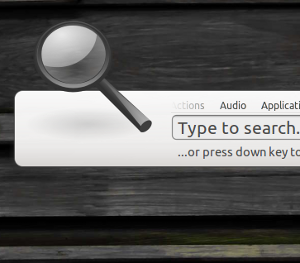 Encontre rapidamente o que procura, para poder trabalhar rapidamente. Esse é o objetivo do novo aplicativo de pesquisa e iniciador do Ubuntu, Synapse. que você pode iniciar instantaneamente com um atalho de teclado. Esteja você procurando um programa, uma pasta, um documento ou até mesmo uma definição de dicionário, o Synapse oferece acesso rápido exatamente ao que você está procurando.
Encontre rapidamente o que procura, para poder trabalhar rapidamente. Esse é o objetivo do novo aplicativo de pesquisa e iniciador do Ubuntu, Synapse. que você pode iniciar instantaneamente com um atalho de teclado. Esteja você procurando um programa, uma pasta, um documento ou até mesmo uma definição de dicionário, o Synapse oferece acesso rápido exatamente ao que você está procurando.
Houve um tempo em que o GnomeDo era a melhor ferramenta para este trabalho, e para muitas pessoas ainda é ótimo. Mas o Do não foi desenvolvido ativamente por um tempo, e muitos o acham um pouco inchado pela pesquisa rápida. Entrar Sinapse, um novo aplicativo iniciador escrito desde o início. Claro, ainda não existem muitos plugins, mas você não pode vencer esse iniciador no Linux por fornecer acesso rápido ao que você está procurando.
Usando o aplicativo Synapse Search
Então você se senta no seu computador e deseja ver seus projetos atuais, que você armazena inteiramente em uma pasta. Sem problemas; basta iniciar o Synapse e digite o nome da sua pasta:
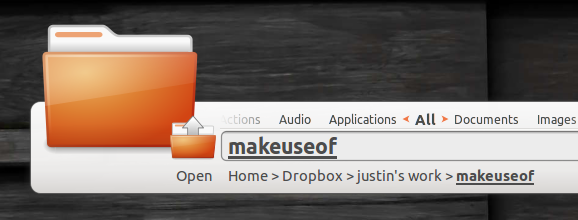
Independentemente de onde essa pasta possa estar localizada, agora você tem acesso rápido a ela. Agradável. Esse conceito simples também pode ser usado para iniciar programas, como o seu navegador favorito:
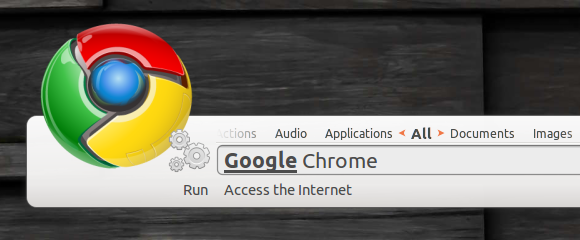
Existem alguns outros truques, é claro, incluindo o desligamento rápido do computador:
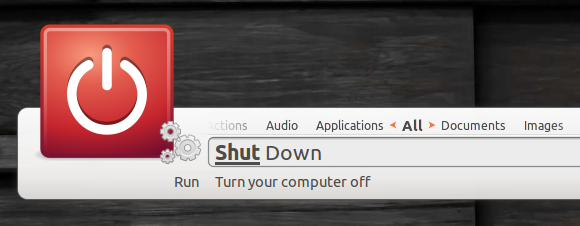
Você entendeu: você pode encontrar rapidamente o que procura. No momento, as funções são limitadas, mas há mais do que suficiente aqui para ser útil. Mais importante, é rápido. Também é elegante, o que provavelmente não é importante, mas é legal.
Sob demanda
Depois que o programa for lançado pela primeira vez, você poderá acessá-lo sempre que quiser, simplesmente pressionando "Ctl" e "Space". Deseja alterar esse atalho de teclado? Verifique as preferências e você pode configurá-lo para o que quiser:
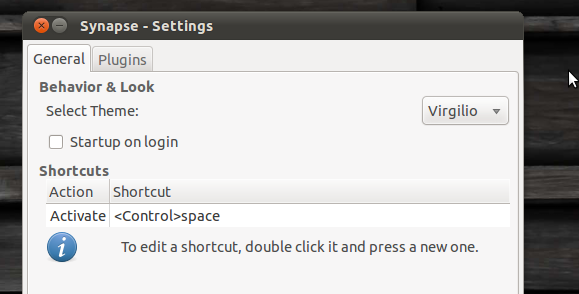
Certifique-se de também definir o Synapse para iniciar na inicialização, supondo que você o ache útil. Também é importante observar que você pode ativar / desativar os plug-ins nessas preferências, clicando na outra guia, mas ainda não existem outros de terceiros a serem adicionados. Espero que isso venha mais tarde.
Instalação
Instalar o Synapse no Ubuntu é fácil; você só precisa adicionar um PPA O que é um PPA Ubuntu e por que eu gostaria de usar um? [Tecnologia explicada] consulte Mais informação e instale o pacote certo. Ligue o seu Terminal (clique em Formulários, então Acessórios, então terminal) e inicie os seguintes comandos, nesta ordem:
sudo apt-add-repository ppa: synapse-core / ppa
Depois de fazer tudo isso, você termina. Acenda; Está abaixo "Acessórios”No menu de aplicativos.
Não tenho muita certeza de como instalar este aplicativo em distribuições que não sejam o Ubuntu, portanto, fique à vontade para contribuir nos comentários abaixo, se você souber algo sobre isso.
Conclusão
Desenvolvedor Michal Hruby fez um bom trabalho com este lançador e mal posso esperar para ver o que ele cria. Mesmo que isso não mude, vou usá-lo por um tempo. É rápido, liso e útil.
Você gosta deste aplicativo ou vai ficar com o Gnome Do por um tempo? Deixe-me saber nos comentários abaixo. Também fique à vontade para me perguntar qualquer dúvida que possa ter sobre o uso do aplicativo.
Justin Pot é um jornalista de tecnologia baseado em Portland, Oregon. Ele adora tecnologia, pessoas e natureza - e tenta aproveitar os três sempre que possível. Você pode conversar com Justin no Twitter, agora.